Cómo cambiar la relación de aspecto en iMovie [iPhone/iPad y Mac]
Cuando editas videos, es posible que hayas visto la opción para ajustar la relación de aspecto. ¿Qué es la relación de aspecto y por qué deberíamos ajustarla? La relación de aspecto de un vídeo es la relación entre su ancho y alto. Los vídeos en diferentes plataformas tienen diferentes relaciones de aspecto. Por ejemplo, Facebook Stories e Instagram Live usan 9:16, mientras que YouTube en escritorio prefiere 16:9. Todos queremos que nuestros vídeos no trasciendan la pantalla ni dejen mucho contenido en blanco. Por eso necesitamos ajustar la relación de aspecto.
En este artículo, compartimos los métodos para cambiar la relación de aspecto en iMovie. Después de leerlo, puedes cambiar la relación de aspecto en iMovie en tu Mac, iPhone o iPad.
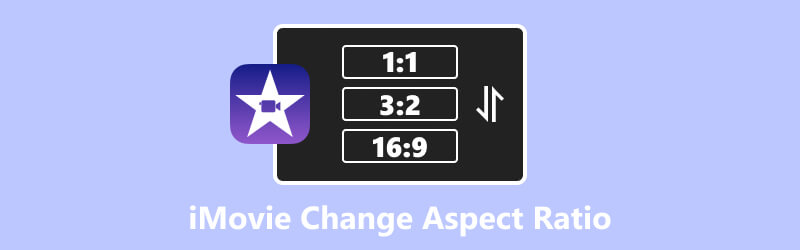
- LISTA DE GUÍAS
- Parte 1. Cómo utilizar iMovie para cambiar la relación de aspecto del vídeo en un escritorio
- Parte 2. Cómo cambiar la relación de aspecto en iMovie (iPhone/iPad)
- Parte 3. Consejo: forma alternativa de personalizar la relación de aspecto en Windows/Mac
- Parte 4. Preguntas frecuentes sobre el uso de iMovie para cambiar la relación de aspecto
Parte 1. Cómo utilizar iMovie para cambiar la relación de aspecto del vídeo en un escritorio
iMovie es una herramienta de edición de vídeo integrada en iOS y MacOS. No tiene versión para Windows. Si desea utilizar iMovie para cambiar la relación de aspecto en una computadora de escritorio, asegúrese de tener una Mac.
iMovie 10 o una versión posterior solo puede exportar tus vídeos en la relación de aspecto 16:9 de forma predeterminada. Para ajustar la relación de aspecto, debes recortar tu video. Así es como puedes cambiar la relación de aspecto en iMovie en Mac.
Abre iMovie y sube el vídeo cuya relación de aspecto deseas cambiar.
Dirígete a la parte superior y haz clic en Cultivo icono. A continuación, ajuste el marco de recorte para decidir la relación de aspecto manualmente.
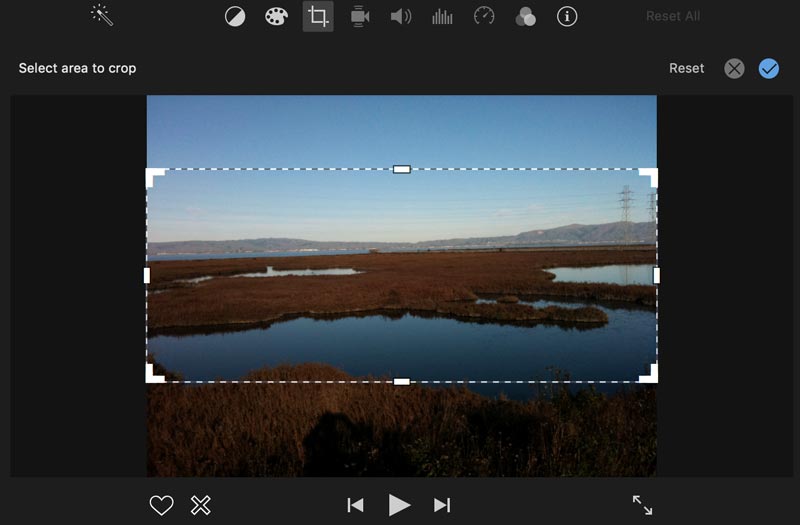
Haga clic en el azul Marca de verificación en la esquina superior derecha de iMovie.
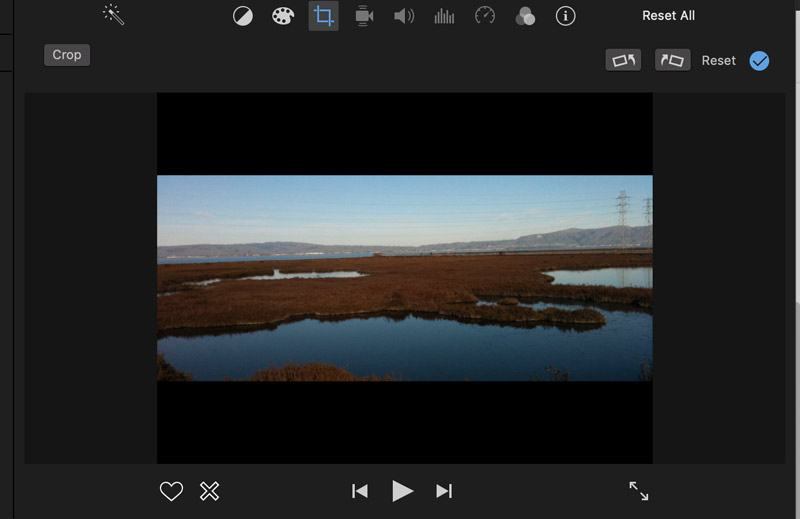
Para los usuarios de Mac, iMovie es una herramienta conveniente para cambiar la relación de aspecto. Sin embargo, sólo se puede configurar recortando manualmente el vídeo. En otras palabras, sólo puedes establecer una relación de aspecto general en iMovie. Si quieres una relación de aspecto estándar como 9:16, iMovie en Mac no puede ayudarte con eso.
Parte 2. Cómo cambiar la relación de aspecto en iMovie (iPhone/iPad)
Los usuarios de iPhone o iPad también pueden cambiar relación de aspecto del vídeo en iMovie. La versión móvil de iMovie tampoco ofrece otras opciones de relación de aspecto. Pero puedes cambiar un vídeo vertical a uno horizontal en iMovie. Simplemente siga los pasos a continuación.
Abre iMovie y toca Película en la parte inferior para agregar tu video.
Toca la línea de tiempo de tu video. Verás el acercarse icono en la esquina superior derecha. Tócalo y pellizca para acercar el vídeo.
La relación de aspecto de su video vertical cambia. Su vídeo se volverá más amplio con una proporción de 16:9. Finalmente, haga clic en Hecho.
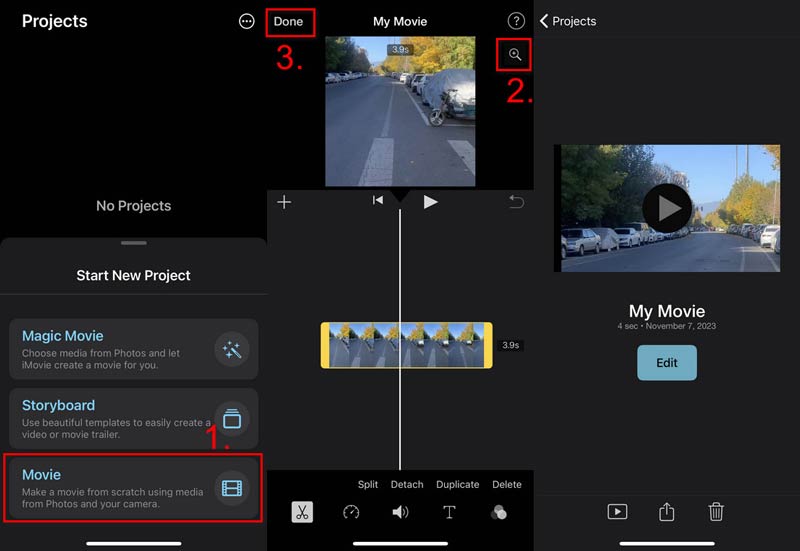
Puedes compartirlo directamente o guardarlo como un archivo. Ahora ha aprendido a utilizar iMovie para cambiar la relación de aspecto. Sin embargo, si desea cambiar a otras relaciones de aspecto, deberá buscar otras opciones.
Parte 3. Consejo: forma alternativa de personalizar la relación de aspecto en Windows/Mac
Aunque iMovie puede cambiar la relación de aspecto de tu vídeo, no ofrece opciones específicas como 4:3 y 12:9. ¿Qué pasa si sólo quieres la relación de aspecto estándar? Para satisfacer sus necesidades, pruebe la mejor alternativa para personalizar la relación de aspecto, Convertidor de vídeo ArkThinker definitivo.
El mejor cambiador de relación de aspecto le permite elegir la relación entre muchas opciones. Incluso puedes configurar la relación de aspecto libremente. Además, puede seleccionar el área de cultivo como desee. Por ejemplo, puedes acercar un vídeo para resaltar una parte determinada. Al mismo tiempo, la relación de aspecto no cambiará. Ahora, comencemos a personalizar la relación de aspecto en Windows o Mac.
- Proporcione opciones de relación de aspecto como 19:6, 4:3, 1:1, 9:16 y más.
- Establezca el modo Libre en la relación de aspecto de su video.
- Selecciona el área de cultivo de forma fácil y libre.
- Conserve la alta calidad tanto en la salida de vídeo como de audio.
- Configuraciones personalizadas como codificador, resolución, modo de zoom, etc.
Descargue, instale e inicie Video Converter Ultimate.
Clickea en el Caja de herramientas en la parte superior y haga clic en el Recortador de vídeo.

Para cargar su video que necesita cambiar la proporción, haga clic en el botón +.

Establezca la relación de aspecto en la lista desplegable. Si no desea una relación fija, elija Libremente. A continuación, arrastre y ajuste los rectángulos amarillos del vídeo. O escriba los tamaños en el Área de cultivo sección. Haga clic en Ajustes de salida para elegir un formato o hacer más ajustes. Finalmente, haga clic en Exportar.
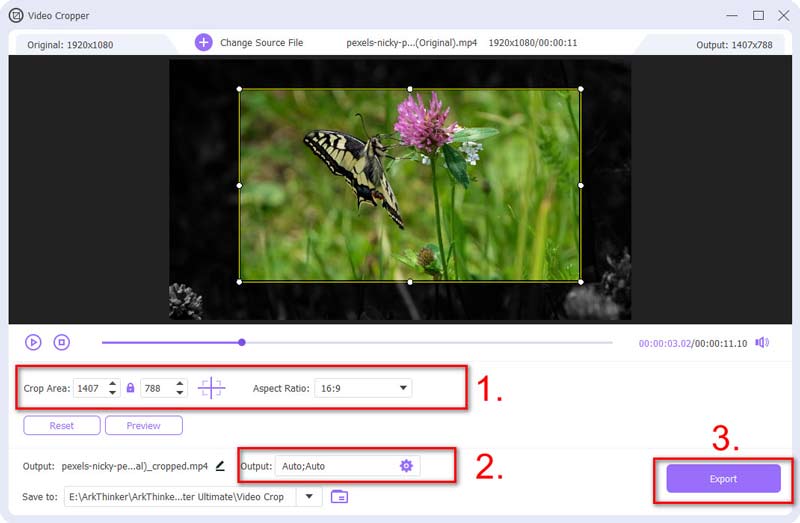
Pronto obtendrás el nuevo vídeo con la relación de aspecto deseada. Si tiene otras necesidades, como mejorar y iluminando tu video, Video Converter Ultimate también puede cubrir sus necesidades.
Parte 4. Preguntas frecuentes sobre el uso de iMovie para cambiar la relación de aspecto
¿Mac tiene iMovie preinstalado?
Sí. iMovie está preinstalado en Mac. Si lo eliminas, también podrás descargarlo desde la App Store de forma gratuita.
¿Cómo soluciono el recorte en iMovie?
Abre iMovie en tu Mac, haz clic en Recortar en el menú superior y haga clic en el Adaptar botón.
¿Por qué iMovie recorta mi película?
Porque iMovie tiene una relación de aspecto predeterminada de 16:9. Cuando su video no coincide con la proporción, recortará sus videos, especialmente los verticales.
Conclusión
En resumen, el artículo comparte cómo utilizar iMovie para cambiar la relación de aspecto. No importa si usas tu iPhone/iPad o Mac, no puedes establecer otras proporciones excepto 16:9. Para una configuración de proporción más personalizada, debe utilizar la herramienta adicional, ArkThinker Video Converter Ultimate. Le brinda las opciones más flexibles en la configuración de relación de aspecto. Ahora descárgalo y cambia la relación de aspecto tan libremente como quieras.
¿Qué opinas de esta publicación? Haga clic para calificar esta publicación.
Excelente
Clasificación: 4.9 / 5 (basado en 335 votos)
Artículos relativos
- Editar video
- Cómo alargar un vídeo corto con 3 métodos diferentes
- Reproduzca un video en iPhone, iPad, teléfono Android y computadora
- Software gratuito de edición de vídeo: las 7 mejores aplicaciones gratuitas de edición de vídeo
- 3 aplicaciones de eliminación de marcas de agua de TikTok para eliminar la marca de agua de TikTok
- Filtro de video: cómo agregar y poner un filtro en un video 2023
- Cómo ralentizar un vídeo y hacer un vídeo en cámara lenta 2023
- Divida su archivo de video grande con los 3 mejores recortadores de películas de 2023
- Cómo agregar marcas de agua a videos en diferentes dispositivos 2023
- Los 5 mejores compresores MP4 para reducir el tamaño del archivo de vídeo 2023
- Guía detallada sobre cómo ralentizar un vídeo en Snapchat 2023



